css中的知识点也是比较多的,今天我们学习的有css3中常用的背景控制、边框效果、表格与列表、表单元素等,我们要掌握并能运用到实践中去,就要多加练习,在练习的过程中,可以对学习的知识有了更多的了解,也能查找出自己存在的问题!
实例
<!DOCTYPE html>
<html lang="en">
<head>
<meta charset="UTF-8">
<title>背景</title>
<style type="text/css">
body{
/*background:red;
background:#c97474;
background:rgb(129,44,44);*/
background:rgba(129,44,44,0.2);/*背景色透明度*/
}
/*背景色的线性渐变:
background:linear-gradient(方向,起始颜色,终止颜色)*/
hr{
height:10px;
background:linear-gradient(to right,red,blue);
}
/*精灵图:
background-position:背景图片定位 x y坐标*/
div{
height:80px;
width:80px;
}
.pic1{
background:url(static/images/p2.jpg) -100px 0;
}
.pic2{
background:url(static/images/p2.jpg) -310px -360px;
}
.pic3{
background:url(static/images/p2.jpg) -210px -240px;
}
p{
width:20px;
height:20px;
background:url(static/images/p1.jpg) -10px -30px;
}
</style>
</head>
<body>
<hr>
<div class="pic1"></div>
<div class="pic2"></div>
<div class="pic3"></div>
<p></p>
</body>
</html>运行实例 »
点击 "运行实例" 按钮查看在线实例
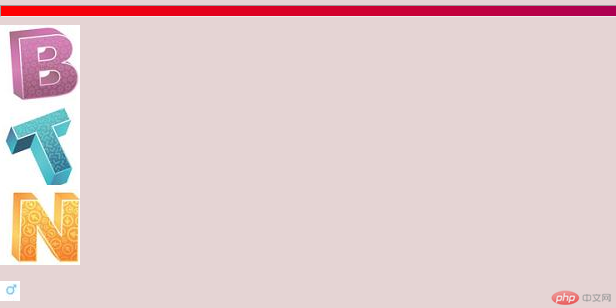
实例
<!DOCTYPE html>
<html lang="en">
<head>
<meta charset="UTF-8">
<title>边框</title>
<style>
*{
margin:0;
padding:0;
}
div{
width:200px;
height:200px;
margin:50px auto;
/*border:1px solid #ccc;*/
/*设置单边框*/
border-top:1px dashed #ccc;
border-right:1px dotted #ccc;
border-bottom:1px solid #ccc;
border-left:3px double #ccc;
}
/*边框阴影:box-shadow:x y 阴影宽度 阴影颜色;*/
p{
width:200px;
height:200px;
margin:50px auto;
box-shadow:4px 4px 20px #ccc;
}
.box{
/*边框圆角:border-radius;*/
border-radius:30px;
}
.box2{
border-radius:50%;
}
.box3{
border-top-left-radius:30px;
/*border-top-right-radius: 20px;
border-bottom-right-radius: 20px;
border-bottom-left-radius: 20px;*/
}
</style>
</head>
<body>
<div></div>
<p class="box"></p>
<p class="box2"></p>
<p class="box3"></p>
</body>
</html>运行实例 »
点击 "运行实例" 按钮查看在线实例
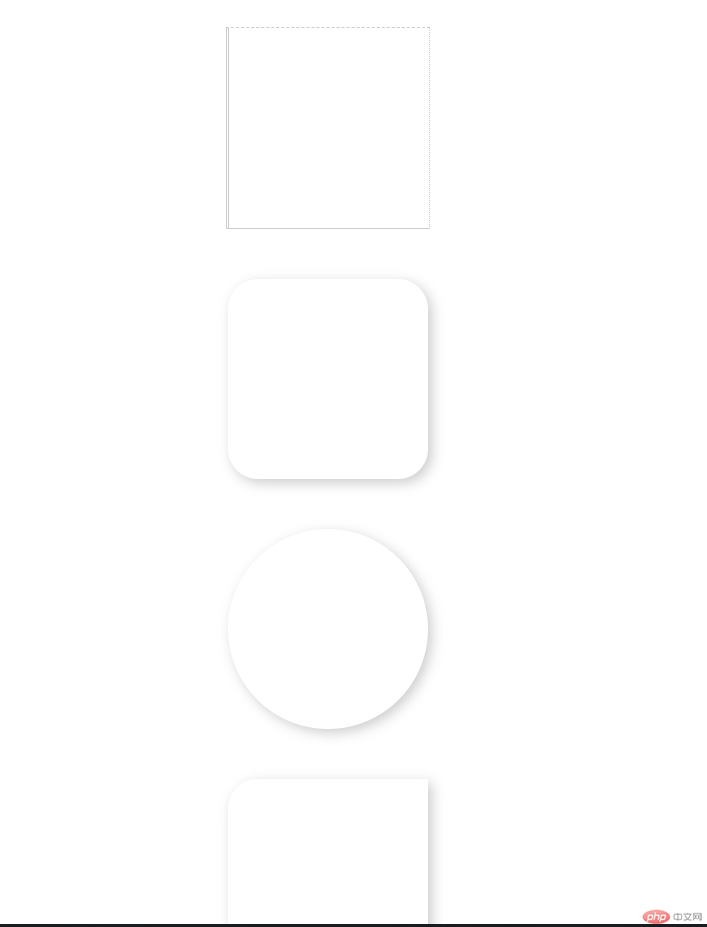
实例
<!DOCTYPE html>
<html lang="en">
<head>
<meta charset="UTF-8">
<title>表格与列表</title>
<style>
table{
width:500px;
margin:30px auto;
border:1px solid #ccc;
border-collapse:collapse;
}
td{
border:1px solid #ccc;
text-align:center;
}
li{
list-style:none;
}
</style>
</head>
<body>
<table>
<tr>
<td>这是一个一行一列的表格</td>
</tr>
</table>
<table>
<tr>
<td rowspan="4">水果</td>
</tr>
<tr>
<td colspan="4">水果</td>
</tr>
<tr>
<td>苹果</td>
<td>香蕉</td>
<td>草莓</td>
<td>葡萄</td>
</tr>
<tr>
<td>橘子</td>
<td>西红柿</td>
<td>核桃</td>
<td>辣椒</td>
</tr>
</table>
<ul>
<li>苹果</li>
<li>香蕉</li>
<li>草莓</li>
<li>葡萄</li>
</ul>
</body>
</html>运行实例 »
点击 "运行实例" 按钮查看在线实例
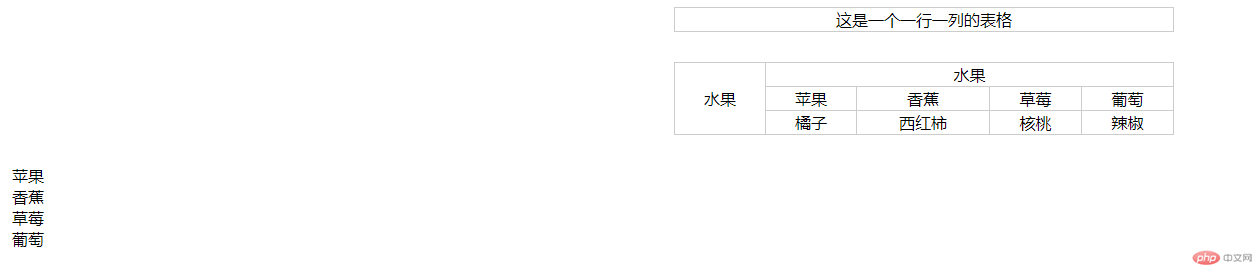
实例
<!DOCTYPE html> <html lang="en"> <head> <meta charset="UTF-8"> <title>表单元素</title> </head> <body> <form action="url" method="get/post"> 用户名:<input type="text"> 密码:<input type="password" name=""> <br> <input type="radio" name="sex" value="">男 <input type="radio" name="sex" value="">女 <br> <input type="checkbox" name="">php <input type="checkbox" name="">web <input type="checkbox" name="">sql <br> <textarea name="" id="" cols="30" rows="10"></textarea> <br> <input type="submit" name="" value="提交"> <input type="buttom" name="" value="搜索"> <br> <button>提交</button> </form> </body> </html>
运行实例 »
点击 "运行实例" 按钮查看在线实例
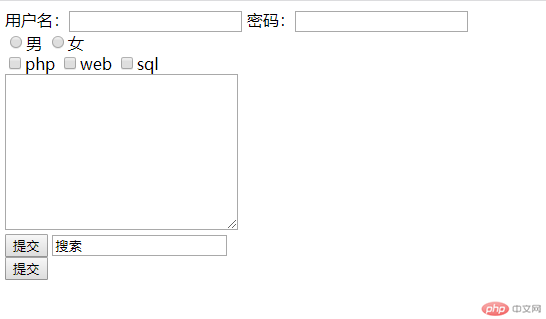
实例
<!DOCTYPE html>
<html lang="en">
<head>
<meta charset="UTF-8">
<title>登录页面</title>
<style>
*{
margin:0;
padding:0;
}
body{
background: #151517;
}
div{
width:400px;
height:350px;
margin:200px auto;
background:rgba(188,185,198,0.4);
border-radius:20px;
text-align:center;
}
img{
width:100px;
border-radius:50%;
margin-top:20px;
margin-bottom:-10px;
}
input{
width:300px;
height:40px;
border-radius:10px;
margin-top:30px;
padding:0px 10px;
}
button{
width:140px;
height:40px;
margin-top:30px;
border:none;
border-radius:10px;
background:black;
color:#fff;
}
</style>
</head>
<body>
<div>
<img src="static/images/tou.jpg" alt="">
<form action="" method="">
<input type="text" name="" placeholder="请输入用户名..."><br>
<input type="password" name="" placeholder="请输入密码..."><br>
<button>登录</button>
</form>
</div>
</body>
</html>运行实例 »
点击 "运行实例" 按钮查看在线实例
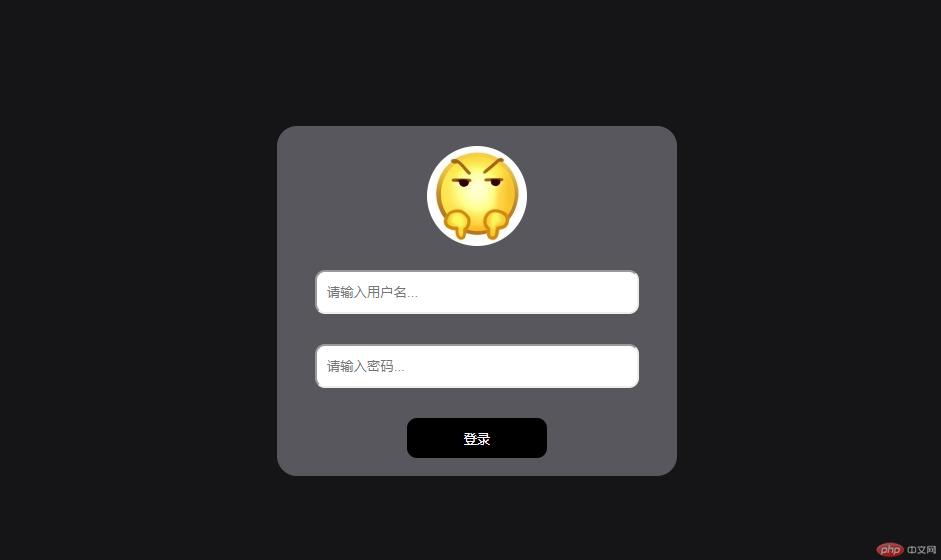
总结:在本节课的学习中,我们主要对css有了一定的了解。
1、在 添加背景图时,有时图片不够大,会平铺,显得不***,我们可以选择不平铺(no-repeat);
2、在写入边框时,有时需要,可以为它加入阴影(边框阴影:box-shadow:x y 阴影宽度 阴影颜色);也可以加边框圆角( 边框圆角: border-radius);
3、在添加表格时,无论是只有一行一列,还是多行多列,都要写完整;
4、表单用于收集不同类型的用户输入;
5、在实际操作的登录页面中,将所学的知识都很好的运用到了,在运用的过程中,我们要认真仔细地布局好页面,对所学的知识有更好地掌握。

